Fabrika ayarlarına sıfırladıktan sonra zte telefon nasıl açılır. Bir Android cihazını biçimlendirme
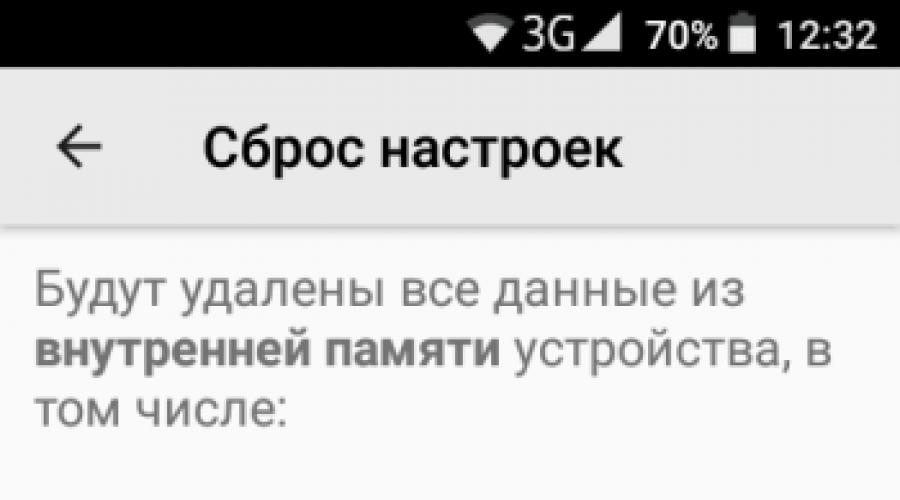
Ayrıca oku
ZTE'nizi daha hızlı hale getirmenin bir yolunu mu arıyorsunuz? Başka birine satmadan önce ZTE'deki tüm verileri silmek istiyor musunuz? İşte ihtiyacınız olan şey bir ZTE fabrika ayarlarına sıfırlama. Bu nedir? Fabrika ayarlarına sıfırlama (donanımdan sıfırlama), ZTE Blade üzerindeki tüm verileri (ayarlar, uygulamalar, takvimler, resimler vb. dahil) silen ve cihazınızın doğrudan üreticiden gelmiş gibi görünmesini sağlayan varsayılan ayarlara döndüren bir işlemdir. Böyle bir işlemi ne zaman gerçekleştirmeniz gerekir? Bazı işletim sistemi sorunları olduğunda ZTE'nizin daha hızlı çalışmasına ihtiyacınız olduğunda. ZTE'yi nasıl sıfırlayacağınız aşağıda açıklanmıştır.
Yazılımla fabrika ayarlarına sıfırlama ve donanımla fabrika ayarlarına sıfırlama, ZTE'nizi fabrika ayarlarına sıfırlamak ve telefonunuzu yeni gibi olacak şekilde sıfırlamak için kullanabileceğiniz iki yöntemdir. Belki de ekran kilidi şifrenizi unuttuğunuz için telefon güvenliğinizi sıfırlamak istiyorsunuz. Ya da telefonunuzu donanımdan sıfırlayarak fabrika ayarlarını geri yüklemek istiyorsunuz. Zmax 2'nizi yeniden başlatmadan önce, ZTE'nizi yazılımdan sıfırlamayı denemenizi öneririm. Android için duvar kağıdı.
ZTE Zmax 2'yi yazılımdan sıfırlamanın kolay yolu. Şu adımları izleyin:
1. ZTE ana menüsüne basın.
2. "Ayarlar" > "Gizlilik"e dokunun.
3. Fabrika Verilerine Sıfırla'ya tıklayın.
4. Telefonu Sıfırla'ya dokunun. Hafıza kartını çıkarmak istiyorsanız SD kartı kaldır seçeneğini işaretleyin.
5. Tümünü Sil'e tıklayın.
Birkaç saniye bekleyin, telefonunuz otomatik olarak yeniden başlayacak ve ZTE sıfırlama işlemi tamamlanacaktır. Sorununuzun hala düzelmediğini görürseniz ZTE telefonunuzu hard reset atmayı deneyebilirsiniz.
ZTE'yi fabrika ayarlarına sıfırlıyoruz
1. Lütfen ZTE'yi kapatın.
2. Pili telefondan çıkarın ve birkaç saniye bekleyin. Sonra iade et.
3. Titreşene kadar ses açma ve güç düğmesine aynı anda basın, ardından güç düğmesini bırakın, ZTE kurtarma ekranı görünecektir.
4. Ekrana bir kaç seçenek gelecek, ses tuşlarını kullanarak "Factory reset" (Wipe data / Factory reset) seçeneğini seçin ve güç (on) düğmesiyle seçimi onaylayın.
5. Ardından bir sonraki ekranda, ses düğmesini kullanarak - tüm kullanıcı verilerini sil (tüm kullanıcı verilerini sil) öğesini seçin, onaylamak için güç düğmesine basın.
6. ZTE'nin tüm verileri ve önbelleği otomatik olarak silinecek ve sistemi yeniden başlatan, fabrika ayarlarına sıfırlayan bir ekran görünecektir.
8. Telefonunuz kapanacak ve yeniden başlayacaktır.
ZTE donanım sıfırlaması tamamlandı. Bu yüzden birkaç dakika bekleyin. Ve sonra akıllı telefonunuzun eskisinden daha iyi çalıştığını göreceksiniz.
- Tüm müzikler, videolar, dosyalar ve klasörler otomatik olarak silinecektir.
- Tüm kişi listeniz ve SMS-MMS arama veya sohbet geçmişiniz akıllı telefonunuzdan otomatik olarak biçimlendirilecektir.
- Bu, daha önce telefonunuza kaydettiğiniz tüm bilgilerin telefonunuzdan silineceği anlamına gelir.
- Bu yüzden, ZTE telefon Zmax 2'yi sıfırlamadan önce, lütfen telefonlarınızı müzik, video, dosya ve klasörler, kişi listesi ve diğer önemli şeyler gibi yedeklemenizi öneririm.
ZTE donanım sıfırlaması veya ana ZTE akıllı telefonlarda Akıllı Telefonu iyileştirmeye yönelik ipuçları veya püf noktaları hakkında herhangi bir sorunuz varsa, lütfen bizimle paylaşmaktan çekinmeyin; Sizinle ilgili bir makale yayınlayacağız. Bu donanımdan sıfırlama ipuçlarıyla ilgili herhangi bir sorunuz varsa, lütfen aşağıya yorum yapmaktan çekinmeyin. Elbette bizim için önemlisiniz.
ZTE'nizi daha hızlı hale getirmenin bir yolunu mu arıyorsunuz? Başka birine satmadan önce ZTE'deki tüm verileri silmek istiyor musunuz? ZTE'yi sıfırlamanız gerekiyor…
ZTE fabrika ayarlarına nasıl sıfırlanır (Sert sıfırlama)
ZTE'nizi daha hızlı hale getirmenin bir yolunu mu arıyorsunuz? Başka birine satmadan önce ZTE'deki tüm verileri silmek istiyor musunuz? İşte ihtiyacınız olan şey bir ZTE fabrika ayarlarına sıfırlama. Bu nedir? Fabrika ayarlarına sıfırlama (donanımdan sıfırlama), ZTE Blade üzerindeki tüm verileri (ayarlar, uygulamalar, takvimler, resimler vb. dahil) silen ve cihazınızın doğrudan üreticiden gelmiş gibi görünmesini sağlayan varsayılan ayarlara döndüren bir işlemdir. Böyle bir işlemi ne zaman gerçekleştirmeniz gerekir? Bazı işletim sistemi sorunları olduğunda ZTE'nizin daha hızlı çalışmasına ihtiyacınız olduğunda. ZTE'yi nasıl sıfırlayacağınız aşağıda açıklanmıştır.
Yazılımla fabrika ayarlarına sıfırlama ve donanımla fabrika ayarlarına sıfırlama, ZTE'nizi fabrika ayarlarına sıfırlamak ve telefonunuzu yeni gibi olacak şekilde sıfırlamak için kullanabileceğiniz iki yöntemdir. Belki de ekran kilidi şifrenizi unuttuğunuz için telefon güvenliğinizi sıfırlamak istiyorsunuz. Veya telefonunuzu donanımdan sıfırlayarak ZTE'nizi fabrika ayarlarına sıfırlamak istiyorsunuz. Zmax 2'nizi yeniden başlatmadan önce, ZTE'nizi yazılımdan sıfırlamayı denemenizi öneririm. Android için ZTE telefon için duvar kağıtları ücretsiz indir.
ZTE Blade fabrika ayarlarına nasıl sıfırlanır?
ZTE Zmax 2'yi yazılımdan sıfırlamanın kolay yolu. Şu adımları izleyin:
1. ZTE ana menüsüne basın.
2. "Ayarlar" > "Gizlilik"e dokunun.
3. Fabrika Verilerine Sıfırla'ya tıklayın.
4. Telefonu Sıfırla'ya dokunun. Hafıza kartını çıkarmak istiyorsanız SD kartı kaldır seçeneğini işaretleyin.
benzer makaleler
ZTE Blade L4'ü Kurtarma Yoluyla Sıfırlayın
Bu videoda ras…
ZTE Blade AF3 - Sert Sıfırlama yapın (fabrika ayarlarına sıfırlama)
gösterilen nasıl yapılır Zor Sıfırla (Sıfırla fabrika ayarlarına) telefondaki Kurtarma aracılığıyla ZTE Bıçak AF3… bilgi
benzer makaleler
5. Tümünü Sil'e tıklayın.
Birkaç saniye bekleyin, telefonunuz otomatik olarak yeniden başlayacak ve ZTE sıfırlama işlemi tamamlanacaktır. Sorununuzun hala düzelmediğini görürseniz ZTE telefonunuzu hard reset atmayı deneyebilirsiniz.
ZTE'yi fabrika ayarlarına sıfırlıyoruz
1. Lütfen ZTE'yi kapatın.
2. Pili telefondan çıkarın ve birkaç saniye bekleyin. Sonra iade et.
3. Titreşene kadar ses açma ve güç düğmesine aynı anda basın, ardından güç düğmesini bırakın, ZTE kurtarma ekranı görünecektir.
4. Ekrana bir kaç seçenek gelecek, ses tuşlarını kullanarak "Factory reset" (Wipe data / Factory reset) seçeneğini seçin ve güç (on) düğmesiyle seçimi onaylayın.
5. Ardından bir sonraki ekranda, ses düğmesini kullanarak - tüm kullanıcı verilerini sil (tüm kullanıcı verilerini sil) öğesini seçin, onaylamak için güç düğmesine basın.
benzer makaleler
6. ZTE'nin tüm verileri ve önbelleği otomatik olarak silinecek ve sistemi yeniden başlatan, fabrika ayarlarına sıfırlayan bir ekran görünecektir.
8. Telefonunuz kapanacak ve yeniden başlayacaktır.
ZTE donanım sıfırlaması tamamlandı. Bu yüzden birkaç dakika bekleyin. Ve sonra akıllı telefonunuzun eskisinden daha iyi çalıştığını göreceksiniz.
- Tüm müzikler, videolar, dosyalar ve klasörler otomatik olarak silinecektir.
- Tüm kişi listeniz ve SMS-MMS arama veya sohbet geçmişiniz akıllı telefonunuzdan otomatik olarak biçimlendirilecektir.
- Bu, daha önce telefonunuza kaydettiğiniz tüm bilgilerin telefonunuzdan silineceği anlamına gelir.
- Bu yüzden, ZTE telefon Zmax 2'yi sıfırlamadan önce, lütfen telefonlarınızı müzik, video, dosya ve klasörler, kişi listesi ve diğer önemli şeyler gibi yedeklemenizi öneririm.
ZTE donanım sıfırlaması veya ana ZTE akıllı telefonlarda Akıllı Telefonu iyileştirmeye yönelik ipuçları veya püf noktaları hakkında herhangi bir sorunuz varsa, lütfen bizimle paylaşmaktan çekinmeyin; Sizinle ilgili bir makale yayınlayacağız. Bu donanımdan sıfırlama ipuçlarıyla ilgili herhangi bir sorunuz varsa, lütfen aşağıya yorum yapmaktan çekinmeyin. Elbette bizim için önemlisiniz.
Biçimlendirme, dahili sürücüyü (belleği) tamamen temizleme işlemidir, bu nedenle dikkatle yaklaşılmalıdır.
Bir Android akıllı telefonu veya tableti biçimlendirmeyi planlıyorsanız, durumun bir flash kartı biçimlendirmekten biraz farklı olduğunu anlamanız gerekir. Hafıza kartı tamamen sıfırlanabilirse, "sıfıra", o zaman cihaz söz konusu olduğunda, ayarları fabrika ayarlarına sıfırlamaktan bahsediyoruz (). Bu işlem genellikle cihazın planlanmamış yeniden başlatılması, uygulama çökmeleri ve diğer yazılım sorunları ile ilgili sorunların çözülmesine yardımcı olur.
Android'i Biçimlendirme
Android'i standart şekilde "biçimlendirmek" için basit bir talimatı izlemeniz gerekir:
- "Ayarlar" - "Yedekle ve sıfırla"ya gidin.
- Yeni pencerede "Ayarları Sıfırla"yı seçin.
- Sistem, Google hesabınız, müzikleriniz, fotoğraflarınız, indirdiğiniz uygulamalar ve daha fazlası dahil olmak üzere dahili bellekteki tüm verilerin silineceği konusunda sizi uyaracaktır. Hazırsanız - "Telefonu sıfırla"ya tıklayın.
- İşlemin bitmesini bekleyin, 3-10 dakika sürebilir.

"Biçimlendirme" başarıyla tamamlandıktan sonra, Android telefon veya tablet ilk kez olduğu gibi açılacaktır - boş ve gereksiz verilerle tıkanmamış. Google hesabınız altında yetkilendirmeniz ve gerekli uygulamaları ve oyunları yeniden indirmeniz gerekecek. Bir yedekleme yaptıysanız, onu kullanın ve fotoğrafları ve diğer verileri geri yükleyin.
Kurtarma Menüsünde Android'i Biçimlendirme
Akıllı telefonun sorunları o kadar ciddiyse, ayarlara girip standart şekilde sıfırlayamazsınız, Kurtarma menüsünü kullanmanız gerekecektir (ayrıntılar içinde). Lütfen Recovery'yi açmanın tehlikeli bir prosedür olmadığını ve garantiyi geçersiz kılmadığını unutmayın, ancak burada deneme yapmanız önerilmez - tüm eylemlerin sorumluluğu kullanıcıya aittir.
Kurtarma menüsüne girmek için, güç düğmesini ve sesi 5-10 saniye basılı tutmanız gerekir. Cihaz yeniden başlatılacak, farklı cihazlarda farklı görünebilecek Kurtarma menüsü açılacaktır. Buradaki yönetim, fiziksel düğmelerle (ses açma / kısma ve güç düğmesi) gerçekleştirilir.
Menüde Verileri sil / Fabrika ayarlarına sıfırla'yı seçin - bu, bizim durumumuzda Android biçimlendirmesi için fabrika ayarlarına sıfırlamadır. Prosedürün sonuna kadar bekleyin ve temizlenmiş gadget'ı kullanın.

Sert Sıfırlama işlevinin gerçekleştirilmesi, tüm ayarların tamamen sıfırlanmasını ve telefonun "bakire" durumuna geri döndürülmesini içerir. Onlar. yeniden başlatmanın ardından tüm veriler (kişiler, programlar, mesajlar vb.) kalıcı olarak silinecek ve telefon fabrika ayarlarına dönecektir. Bu durumda hafıza kartında ve SIM kartta kayıtlı veriler silinmez.
Bir ZTE Skate Donanımdan Sıfırlama gerçekleştirmeden önce, verilerinizi yedeklediğinizden emin olun.
Sert sıfırlama gerçekleştirmenin birkaç yolu vardır.
Yöntem 1 Sert Sıfırlama ZTE Skate
En kolay yol Ana Sayfa - Ayarlar - Gizlilik - Fabrika verilerine sıfırla - Telefonu sıfırla - Her şeyi sil” (Her şeyi sil) tuşlarına basmaktır. Ne yazık ki, herhangi bir sistem hatası oluşursa, bu yöntem her zaman kullanılamaz.
Yöntem 2
Telefonu SIM kart olmadan açmanız gerekir. "Acil durum araması"nı (Acil durum araması) seçin, ardından şunu çevirin: * 983 * 987 # - "Her şeyi sil"i (Her şeyi sil) onaylayın. Yeniden başlatmanın ardından, orijinal ayarlar geri yüklenecektir. Bu yöntem çoğu ZTE modeli için uygundur.
Yöntem 3
CWM Recovery'yi kullanarak ZTE Skate'te Sert Sıfırlama da gerçekleştirebilirsiniz. CWM'yi yükleyin ("Ana Sayfa" + "Yukarı" + "Açık" tuşlarına basın ve 2-3 saniye basılı tutun) - "verileri sil / fabrika ayarlarına sıfırla" seçeneğini seçin - "geri" düğmesiyle onaylayın, "Evet - tüm verileri sil" seçeneğini seçin ve ardından Silme işlemini onayladığımızda bir başkası. Yeniden başlatmanın ardından, telefonun dahili belleğindeki veriler ve önbellek bölümleri temizlenecektir. Ayrıca hafıza kartındaki android_secure sistem klasörünün ve sd-ext bölümünün tüm içeriğini silecektir.
Veri yedeklemeye gelince, birkaç seçenek de var. Bazen verileri kurtarmak için özel programlar kullanmak gerekli değildir. Gizlilik ayarlarında "veri yedekleme" öğesinin yanındaki kutucuğu işaretlemeniz yeterlidir ve aktif bir İnternet bağlantınızın olması gerekir. Tüm bilgiler Google sunucusunda saklanacaktır. Telefonunuzu Google hesaplarınızla senkronize ederek kişileri, mektupları geri yükleyebilirsiniz. Uygulamalar, Google Market kullanılarak geri yüklenebilir. Google pazarına gidiyoruz - "menü" ye tıklayın - "uygulamalarım" ı seçin - "tümü" sekmesine tıklayın - gerekli uygulamaları indirin.
CWM Recovery'yi indirerek de bir yedekleme yapabilirsiniz. "Yedekleme ve geri yükleme" - "yedekleme"yi açın - onaylayın. Bir kopya oluşturduktan sonra, sistemi şimdi yeniden başlat öğesini (yeniden başlat) kullanarak çıkın. Prosedürden sonra, SD kartta kayıtlı verileri içeren bir dosya görünecektir. Yeniden adlandırma arzusu varsa, adda Rusça karakterler ve boşluklar olmamalıdır.
Bir yedekten geri yüklemek de kolaydır. CWM'yi yüklüyoruz - "Yedekle ve geri yükle" - "geri yükle"yi seçin - bir yedek kopya seçin - onaylayın - "Sistemi şimdi yeniden başlat" ile çıkın.
Yürütme örneği ZTE Skate'te Sert Sıfırlama bu videoda görülebilir.
Kullanıcı, Android işletim sistemli bir cihaz satın aldıktan sonra mobil cihazına gadget'ı kullanma rahatlığı katan birçok farklı uygulamayı yükler. Ne yazık ki, birçok oyun ve program sistemi tıkıyor ve bu da çökmelere neden oluyor. Kullanıcının yeni uygulamalarla birlikte cep telefonuna virüs indirmesi de mümkündür.
Hiç kimse cihazın arızalanmasından hoşlanmayacak, pek çok kullanıcı merak etmeye başlıyor: bu sorunlar nasıl giderilir? Mobil cihaz yavaşlamaya başlarsa, çeşitli komutlara zayıf tepki verirse, onu çeşitli çöplerden temizlemenin zamanı gelmiştir. Bunu yapmak için servis merkezlerine başvurmanıza gerek yok, her şeyi kendiniz yapabilirsiniz. "Android" (telefon) nasıl biçimlendirilir? Buna bir göz atalım.
"Android" (telefon) nasıl biçimlendirilir
Artık gadget'ınızı çeşitli şekillerde biçimlendirebilirsiniz. Etkilidirler ve herhangi birini seçebilirsiniz. Telefonunuzu nasıl temizleyebilirsiniz?
- İşletim sistemini biçimlendirme.
- Android'i atlayarak saflaştırma.
- SD kartın temizlenmesi.
İlk ve son yöntemler, cihazlarını sorunsuz kullanabilen kullanıcılar için mükemmeldir. Bu yöntemler, bir bellek kartının veya dahili belleğin ayarlar aracılığıyla biçimlendirilmesini içerir. Böylece üreticinin ayarlarına dönebilir ve cihazınızı ilk durumuna geri getirebilirsiniz. "Ayarlar" dizinine giremiyorsanız, başka bir yöntem kullanmalısınız.
Samsung, Asus ve diğer popüler şirketlerden bir Android telefona nasıl format atılır? İkinci yöntem ayrıca Android'i fabrika ayarlarına sıfırlamayı da içerir. Bu yöntemle işletim sistemi düzgün çalışmasa bile Android telefonunuzun hafızasını biçimlendirebilirsiniz. Bu, cep telefonunun takıldığı, açılmadığı veya yavaş olduğu anlamına gelir. Tabii ki, suçlamak için birçok neden olabilir, ancak çoğu zaman bu, çeşitli çöplerle hafızanın taşması nedeniyle olur.
Veri yedekleme
Bir mobil cihazdaki tüm verileri silmeden önce bir yedek kopya oluşturmanız gerekir. Böylece önemli bilgileri, resimleri veya videoları kaydedebilirsiniz. Ayrıca çeşitli hatalar meydana gelebilir, bu nedenle önlem almakta fayda var. Tüm verileri kaydettikten sonra, gelecekte eylemleriniz için endişelenmeyeceksiniz.

Verilerinizi yedeklemek oldukça kolaydır. Bunu yapmak için telefonunuzu bir bilgisayara bağlayabilir veya tüm verileri taşımanız gereken harici sürücüleri bağlayabilirsiniz. Verileri İnternet'i, yani özel hizmetleri (Google Disk ve diğerleri) kullanarak da yedekleyebilirsiniz. Mobil cihazın dahili belleğini biçimlendirmeden önce harici sürücüyü çıkarmanız gerekir. Veri temizleme onu da etkileyebileceğinden, bunun yapılması gerekiyor.
Ayrıca işletim sisteminizin de yedeğini almalısınız. Bu oldukça basit bir prosedür. Android'in herhangi bir sürümünde yapılabilir. Verileri biçimlendirmeden önce pili şarj etmeniz gerekir.
Veri Biçimlendirme
Yani, tüm bilgileri kaydettiniz. "Android" (telefon) nasıl biçimlendirilir? İlk olarak, "Ayarlar" dizinine gidin. "Gizlilik" bölümüne geçelim. Yeni pencerede "Ayarları sıfırla" alt öğesini seçin. Ardından, tüm klasörlerin, oyunların, müziklerin, videoların, metin verilerinin ve resimlerin silineceğine dair sistem uyarısını kabul etmeniz gerekir. Yalnızca geliştiricinin yüklediği ve önemli dosyalar olarak işaretlediği ve standart yöntemlerle silinemeyen dosyalar kalacaktır.
Elbette, kullanıcı verileri yedeklemeyi unutabilir. Formatlama işlemini gerçekleştirmeden önce sistem kullanıcıyı tüm bilgilerin silineceği konusunda uyaracaktır. Bu noktada, işleminizi iptal edebilir ve verileri kaydetmeye devam edebilirsiniz. Hiçbir şeyin kaybolmadığından emin olmanın tek yolu bu ve mobil cihaz geri yüklenecek.

Hafıza kartını biçimlendirme
Bir Android telefonda bir flash sürücü nasıl biçimlendirilir? Bazı akıllı telefonlar, hafıza kartındakiler de dahil olmak üzere tüm verileri siler. Bunu anlamalısın. Diğer mobil cihazlarda, SD kartı silmek için ayarlara gitmeniz gerekir. Ardından "Hafıza" dizinine gidin ve "Hafıza kartını temizle"yi seçin.
Gördüğünüz gibi, bir telefona erişiminiz varsa, verileri biçimlendirmek oldukça basit bir işlemdir. Tabii ki, bu her zaman mümkün değildir ve birçok kullanıcının sorun yaşamaya başladığı yer burasıdır.

Android'i atlayarak cihazı biçimlendirin
Telefon hiç açılmasa bile biçimlendirilebilir. Bu durumda, olağan yöntem çalışmaz. Bu durumda mobil cihaz nasıl formatlanır? Elbette, cihazı birkaç dakika içinde temizlemeye yardımcı olacak başka yollar da var. Bu yöntem, işletim sistemini atlayarak belleği biçimlendirmeyi içerir.
Cihazın belleğini işletim sistemini atlayarak biçimlendirmeye karar verseniz bile, yine de verilerinizi yedeklemeniz gerekir. Gerekirse, cihazı eski haline getirebilirsiniz.
sıralama
"Android" (telefon) nasıl biçimlendirilir? İlk önce alt sistemin alanına gitmeniz gerekir. Bunu yapmak için, cihazın güç düğmesine ve "Yukarı" ses kontrolüne basın. Her şeyi doğru yaparsanız, ekranda bir robot belirecektir. Böylece kendinize sistem menüsüne erişim açtınız. Ne yazık ki, dokunmatik kontroller içinde çalışmaz. Ses kontrolünü kullanarak öğeler arasında hareket edin. Ana Ekran düğmesine veya Güç düğmesine basarak bir öğe seçebilirsiniz. Aşağı inerken, Verileri sil / fabrika ayarlarına sıfırla öğesini fark edebilirsiniz ve onu seçmeniz gerekir. Bu adımlardan sonra mobil cihazın dahili belleğinin biçimlendirilmesi başlayacaktır.

Belki cihazınız belli bir süre donar, her halükarda öyle görünecektir. Şu anda, telefonun yanıt vermesi umuduyla farklı düğmelere basmanız gerekmiyor. Yani sadece durumu daha da kötüleştireceksin. Sabırlı olmanız ve telefonun fabrika ayarlarına dönmesini beklemeniz gerekiyor.
Bilgisayar kullanarak bir Android telefona nasıl format atılır? Gelelim bilgisayarımıza. "Bu PC" dizinine gidip bağlı cihazı buluyoruz. Farenin sağ tuşuyla üzerine tıklayın ve "Biçimlendir" öğesini bulun.